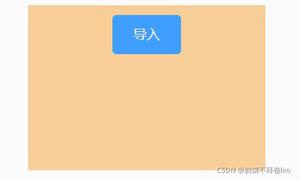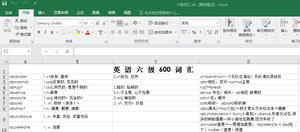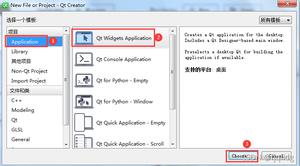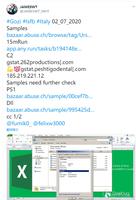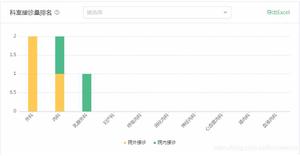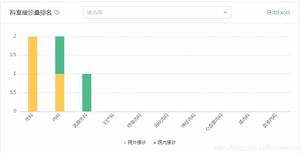高级Excel数据模型
Excel 2013具有强大的数据分析功能。您可以构建数据模型,然后使用Power View创建令人惊叹的交互式报告。您还可以在Excel,数据透视表,Power Pivot和Power View中使用Microsoft Business Intelligence功能。
数据模型用于构建通过在数据源之间创建关系,可以组合来自各种来源的数据的模型。数据模型集成了表格,可以使用数据透视表,Power Pivot和Power View进行广泛分析。
导入两个或更多个时,会自动创建数据模型从数据库同时表。这些表之间的现有数据库关系用于在Excel中创建数据模型。
步骤1 : 在Excel中打开一个新的空白工作簿。
第2步 : 点击 DATA 标签。
第3步 : 在获取外部数据组中,单击选项从访问。将打开选择数据源对话框。
步骤4 : 选择 Events.accdb ,事件访问数据库文件。
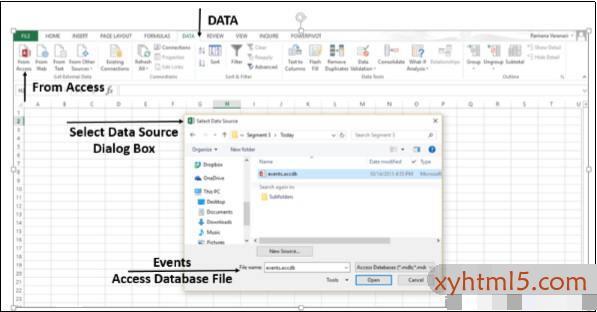
第5步 : 将出现选择表窗口,其中显示数据库中的所有表。
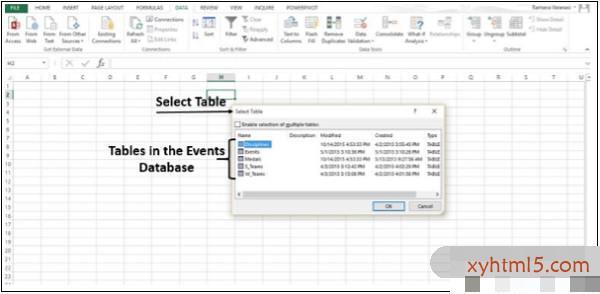
步骤6 : 数据库中的表与Excel中的表类似。选中‘启用多个表的选择框,然后选择所有表。然后单击确定。
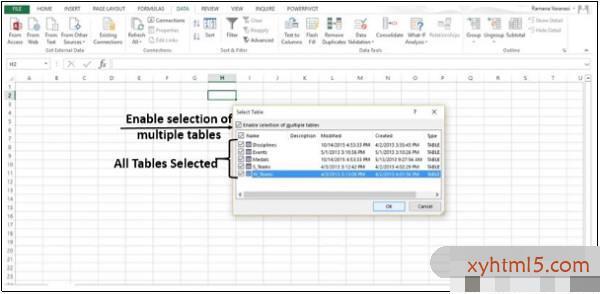
第7步 : 将出现导入数据窗口。选择数据透视表选项。此选项将表导入Excel并准备数据透视表以分析导入的表。请注意,选中并禁用窗口底部的复选框 – ‘将此数据添加到数据模型’。
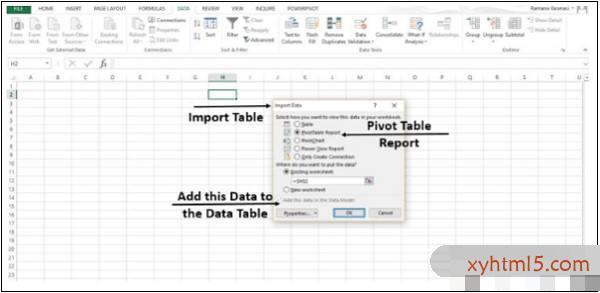
步骤8 : 导入数据,并使用导入的表创建数据透视表。
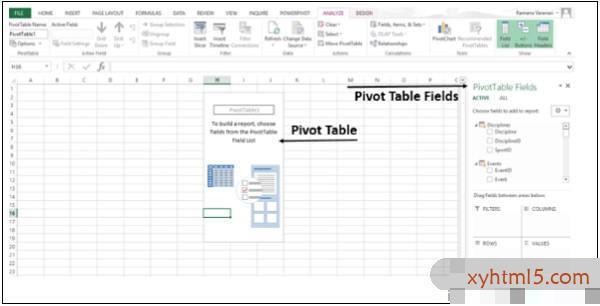
您已将数据导入Excel,并自动创建数据模型。现在,您可以浏览五个表中的数据,这五个表之间定义了关系。
使用数据透视表浏览数据
步骤1 : 您知道如何向数据透视表添加字段并跨区域拖动字段。即使您不确定所需的最终报告,也可以使用数据并选择最适合的报告。
在数据透视表字段中,单击表格旁边的箭头 – 奖牌将其展开以显示该表格中的字段。将奖牌表中的 NOC_CountryRegion 字段拖到 COLUMNS 区域。
第2步 : 将 Discipline 从 Disciplines 表拖到 ROWS 区域。
第3步
b> : 过滤纪律仅显示五项运动:射箭,潜水,击剑,花样滑冰和速度滑冰。这可以在数据透视表字段区域中完成,也可以从数据透视表本身的行标签过滤器中完成。
步骤4 : 在数据透视表字段中,从奖牌表中,将奖章拖到 VALUES 区域。
第5步 : 从奖牌表中,再次选择奖牌并将其拖到过滤器区域。
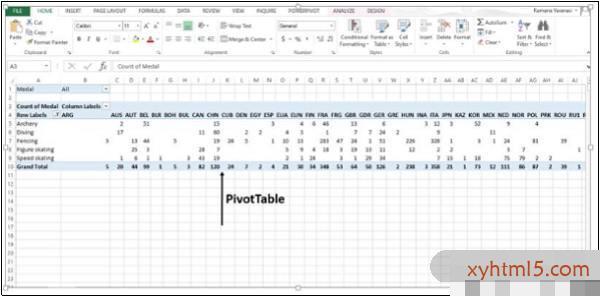
第6步 : 点击列标签右侧的下拉列表按钮。
步骤7 : 选择值过滤器,然后选择大于 …
步骤8 : 点击确定。
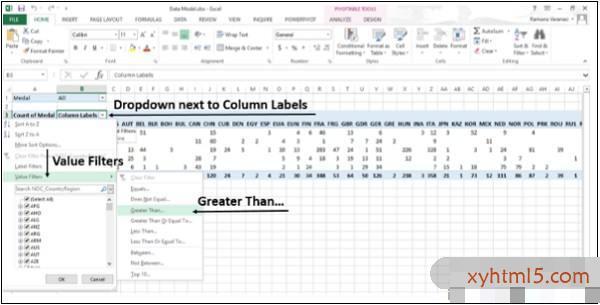
过滤器对话框框中显示的奖牌数大于。
步骤9 &减去;在右栏中键入 80 。
步骤10 : 点击确定。
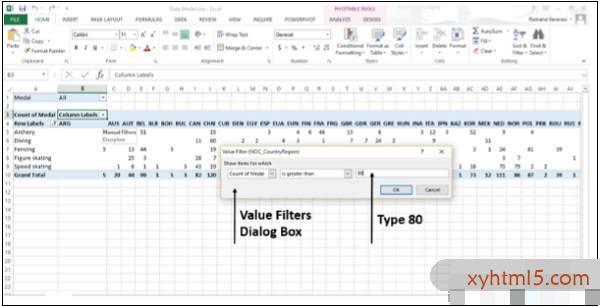
数据透视表只显示那些总共超过80枚奖牌的区域。
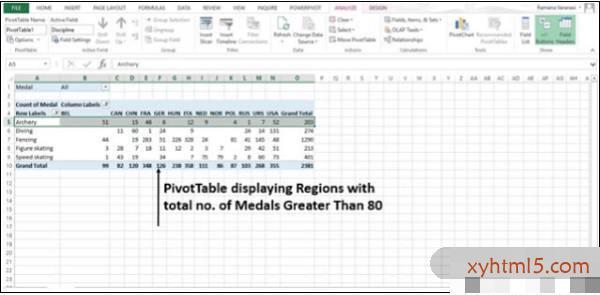
您可以从不同的表中分析数据,只需几步即可获得所需的特定报告。这是可能的,因为源数据库中的表之间存在预先存在的关系。当您同时从数据库中导入所有表时,Excel会在其数据模型中重新创建关系。
如果您不同时导入表,或者如果数据来自不同的来源,或者如果您向工作簿添加新表,则必须自己在表中创建关系。
创建表之间的关系
通过关系,您可以分析Excel中的数据集合,并根据导入的数据创建有趣和美观的报告。
第1步 : 插入新工作表。
第2步 : 使用新数据创建一个新表。将新表命名为体育。
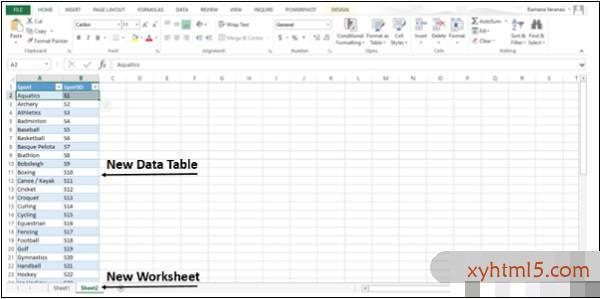
第3步 : 现在,您可以在此新表与Excel中数据模型中已存在的其他表之间创建关系。将Sheet1重命名为奖牌,将Sheet2重命名为体育。
在奖牌表上,在数据透视表字段列表,单击全部。将显示可用表的完整列表。新添加的表格 – 体育也将显示。
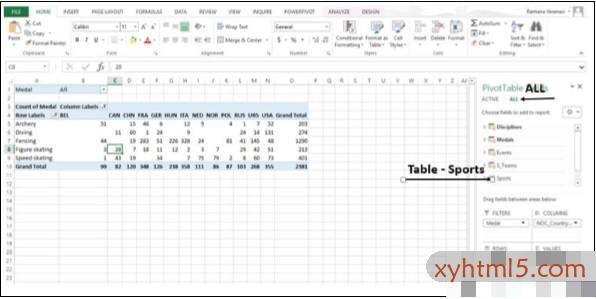
第4步 : 点击体育。在展开的字段列表中,选择体育。 Excel会在表格中创建关系。
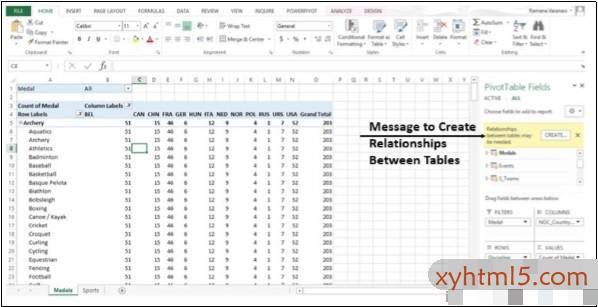
第5步 : 点击创建。将打开创建关系对话框。
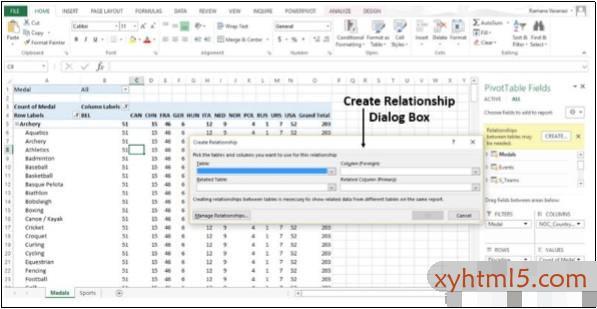
第6步 : 要创建关系,其中一个表必须具有一列唯一的,不重复的值。在 Disciplines 表中, SportID 列具有此类值。我们创建的表体育还包含 SportID 列。在表中,选择学科。
第7步 : 在列(外国)中,选择SportID。
步骤8 : 在相关表格中,选择体育。
步骤9 : 在相关列(主要)中,自动选择SportID。点击确定。
步骤10 : 修改数据透视表以反映新数据字段 Sport的添加。调整”行”区域中字段的顺序以维护层次结构。在这种情况下, Sport 应该是第一个, Discipline 应该是下一个,因为 Discipline 将作为子类别嵌套在Sport中。
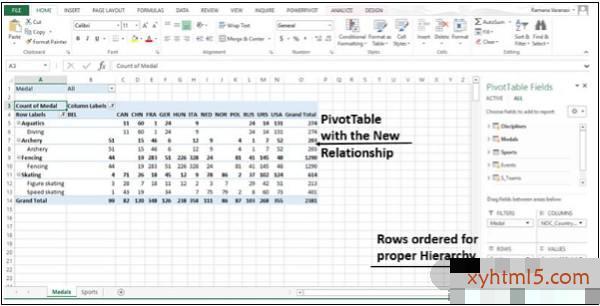
以上是 高级Excel数据模型 的全部内容, 来源链接: utcz.com/a/127562.html